
안녕하세요 천복입니다.^^
이번에는 사회복지시설정보시스템을 통해서 보조금을 신청하는 방법에 대해 정리해보겠습니다.
사회복지시설정보시스템으로 신청하는 보조금은 운영비, 생계급여, 지역아동센터 급식비 이렇게 3가지로 크게 나뉘어 있습니다.
저는 이 중에서 운영비, 생계급여 2가지의 보조금을 신청해봤습니다.
재가노인복지시설에서는 운영비로 재가노인지원서비스 보조금을 분기별로 신청해봤었고,
노인의료복지시설에서는 운영비로 직원복지수당을, 기초생활수급자 대상자를 위한 생계급여를 매월 신청해봤습니다.
오늘은 먼저 운영비 보조금 신청하는 방법에 대해서 정리해보겠습니다.
우선 보조금을 신청하기 위해서는 시군구보고 - 공문작성 - 보조금 - 보조금 교부신청으로 접속합니다.
사업연도 옆에 보조사업구분이라는 것이 있는데 이때 신청하고자 하는 보조금으로 운영비를 선택해줍니다.(기본설정)
조회를 하면 아래 목록에 신청할 수 있는 보조사업이 나타나게 되는데 만약 목록에 아무 내용이 없거나 신청하기가 활성화되지 않았다면 관할 주무관에게 전화해서 보조금을 신청할 수 있도록 요청하셔야 합니다.

신청하고자 하는 보조금이 목록에 있다면 옆에 교부신청 버튼을 눌러줍니다.
팝업창이 나타나면 해당하는 탭을 작성하여 주시면 됩니다.

우선 공문 작성입니다. 수신자, 제목, 본문, 발신명의, 문서번호 등 필수 기재사항을 작성하고 저장을 눌러줍니다.
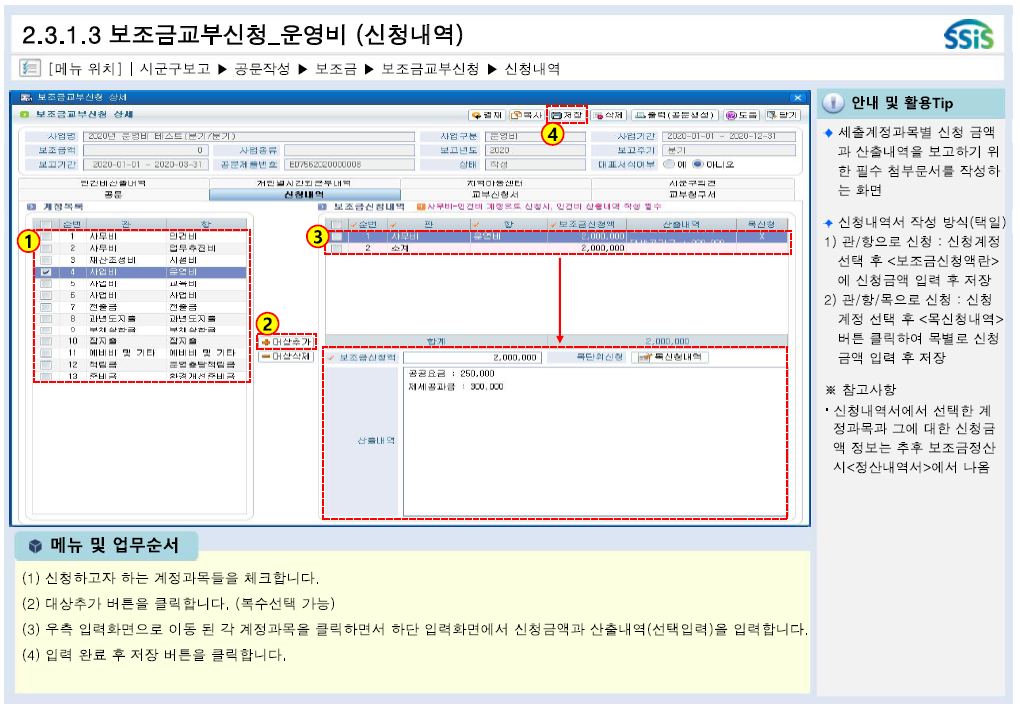
공문 작성이 완료되면 신청내역 탭으로 옵니다. 신청내역은 계정과목별로 얼마의 예산을 신청하는지 작성하는 공간입니다.
재가노인지원서비스 보조금의 경우 분기별로 인건비, 사무비-운영비, 사업비 등 신청하여야 하는 예산이 있기 때문에 각각 체크하여 해당하는 예산과목으로 금액을 입력하고 산출내역을 기재해줍니다.
예를 들어 신청하고자 하는 예산 중 사무비-운영비가 있다 하면 사무비-운영비를 체크하고 대상추가버튼을 눌러줍니다. 보조금 신청내역 부분에서 아래쪽 산출내역을 기재하는 쪽에서 보조금 신청액과 산출내역을 기재합니다. 목 별로 예산을 입력하기 위해서 목신청내역 버튼을 눌러 나타나는 팝업창에서 목별로 신청금액을 입력해주시면 됩니다.
노인의료복지시설에서는 운영비로 직원복지수당만 신청했기 때문에 매월 인건비로 선택하고 목신청내역은 각종 수당으로 선택하여 신청했습니다.
즉, 시설별로 신청하고자 하는 보조금에 따라 관항목을 선택하고 신청금액과 산출내역을 입력한 후 저장해주시면 됩니다. 보조금 신청 중에서는 신청내역이 가장 중요한 부분이므로 신청하고자 하는 관항목과 금액을 잘 확인하시고 작성하시면 됩니다.

신청내역 작성아 완료되면 교부신청서 탭으로 옵니다.
교부신청서는 보조금교부시 계좌정보를 확인하고 본문을 작성해줍니다.
계좌정보는 통장 계좌 등록 시 보조금 통장으로 등록하고 보조사업을 연결해두시면 자동으로 연계가 됩니다.
목록에 만약 나타나지 않는다면 우선 회계-기초등록-통장 계좌 등록에서 보조금 통장, 보조사업 연결이 되어 있는지 확인하셔야 합니다.
본문 내용은 간단하게 입력하셔도 됩니다. '****센터(시설명)의 20**년 *월 직원복지수당(예시)을 신청합니다.' 같이 작성해주시면 됩니다. 다 작성이 되셨으면 저장해줍니다.

교부신청서 작성도 끝이 났으면 교부 청구서로 옵니다.
교부신청서와 마찬가지로 교부 청구서의 본문에도 같은 내용을 입력해주고 신청금액, 계좌정보가 맞는지 한 번 더 확인한 후 저장해줍니다.

인건비 산출내역 탭은 신청하는 보조금 예산 중 인건비가 있는 경우 작성해주시면 됩니다.
재가노인지원서비스 보조금의 인건비는 해당 사업 종사자에게 기본급 및 수당을 포함하고 있기 때문에 해당 사업의 종사자(시설장, 사회복지사, 사무원)를 각각 체크하여 신청하는 인건비 항목을 선택하고 금액을 기재합니다.
노인의료복지시설에서는 직원복지수당만 신청하기 때문에 지급대상 종사자 명단대로 체크하고 직원복지수당 항목만 체크하여 금액을 입력해줍니다.
즉, 종사자별 신청 금액을 모두 입력하고 총금액이 예산신청 시 인건비 금액과 일치하는지 여부도 확인해보시고 저장해주시면 됩니다.

개인별시간외근무내역탭은 시간외근무에 대한 수당을 신청할 때 작성합니다.
사회복지시설정보시스템의 근태관리가 입력되어 있어야 정상적으로 나타나게 됩니다.
해당 내역이 있는 경우 조회해서 나타난 종사자 중 신청 종사자를 선택하여 대상 추가하고 정보 확인 후 저장해주시면 됩니다.
지역아동센터 탭의 경우 지역아동센터에만 해당하는 서류이기 때문에 지역아동센터가 아닌 곳은 클릭해도 해당 탭에 들어가지지 않습니다.
모든 탭에 대한 작성이 끝났다면 모든 탭의 내용을 한 번 더 점검하시고 수정사항이 없다면 출력을 해주시면 됩니다.
만약 추가로 첨부하여 제출할 서류가 있다고 하면 공문 탭에서 첨부파일을 등록하셔서 저장하시면 됩니다.
출력(공문 생성) 버튼을 눌러 팝업창이 활성화되면 공문, 교부신청서, 교부청구서 3가지 서류 모두 공문생성을 눌러주시고 생성된 3가지 서류와 신청내역, 인건비산출내역 등 작성한 탭의 서류를 모두 출력하셔서 시설 결재 절차에 따라 결재받고 사회복지시설정보시스템 전산 결재를 통해 시군구에 제출해주시면 됩니다.
만약 공문, 교부신청서, 교부청구서 3가지 서류의 공문 생성 완료 후 수정사항이 있다면 공문을 재생성해줘야 수정된 서류로 시군구에 보고되므로 수정사항이 있으면 수정사항이 반영되어 있는지 서류를 꼭 확인해주세요.
이렇게 신청한 보조금을 관할 주무관이 내역을 확인하고 바로 승인해주면 보조금 신청업무는 끝이 나게 되고,
만약 수정이 필요하여 반려가 되었다면 시군구 의견에서 반려사유를 확인하고 수정해주시면 됩니다. 보통 반려가 되면 관할 주무관이 시설로 먼저 전화를 주고 수정 부분을 알려주시고 반려하는 경우도 있지만, 가끔은 반려만 해놓고 연락이 바로 오지 않는 경우도 있으니 시군구 의견을 확인해보시는 것도 도움이 됩니다.
최초 신청 시에는 이것저것 처음 작성하는 것들이 많을 수도 있지만, 이후부터는 복사 버튼을 활용하여 이전에 제출한 보조금신청 공문을 불러와서 수정하여 활용하시면 좀 더 수월하게 업무를 하실 수 있습니다. 복사버튼을 활용하신 경우 전월(혹은 전 분기)에서 제대로 수정되었는지 확인은 꼭 해주셔야 합니다.
운영비 보조금을 신청하는 방법에 대해 정리해봤습니다. 조금은 도움이 되셨을까요?
다음에는 생계급여 보조금을 신청하는 방법에 대해 정리하고 이후에 보조금 정산하는 방법에 대해 정리하면서 보조금 신청 및 정산에 대한 글을 마무리해보겠습니다.
오늘도 파이팅입니다.!!
'사회복지시설 업무 > 2. 회계' 카테고리의 다른 글
| 사회복지시설정보시스템 보조금 신청 및 정산 - 3. 정산 (0) | 2021.05.17 |
|---|---|
| 사회복지시설정보시스템 보조금 신청 및 정산 - 2. 생계급여 신청 (0) | 2021.05.15 |
| 사회복지시설정보시스템 급여대장 작성 - 3. 급여대장 및 급여명세서 (4) | 2021.05.12 |
| 사회복지시설정보시스템 급여대장 작성 - 2. 급여계산 및 급여수정 (0) | 2021.05.11 |
| 사회복지시설정보시스템 급여대장 작성 - 1. 기본 정보 입력 편 (0) | 2021.05.10 |